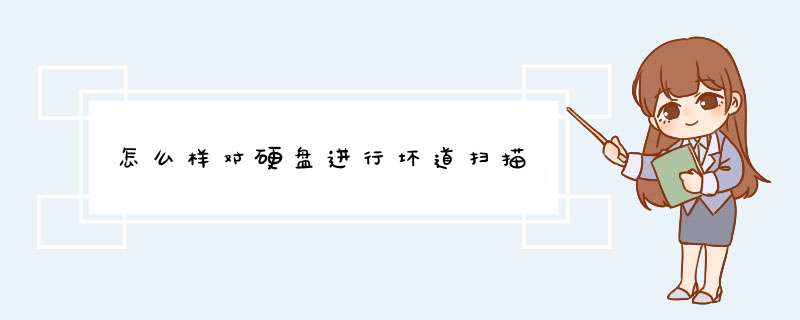
(1)制作启动盘
运行下载的程序,在软驱中插入一张软盘,然后运行该程序,在程序主界面中单击“创建工具盘”按钮,即可生成一张用来检测硬盘坏道的工具盘。
注意:该软件暂时还只能在软盘上生成工具盘,因此使用的前提必需有软驱。
(2)检测硬盘
启动电脑,按下Del键进入BIOS设置,在“Advanced BIOS Features”中将“First Boot Device”选项设置为Floppy,第一启动盘改为软驱,保存BIOS设置后,重新启动电脑。然后使用刚才创建的工具盘引导系统,启动后会自动执行程序。
如果系统中只安装了一个硬盘,则将光标定位到“硬盘全面检测”选项上,然后按回车开始对硬盘进行全面扫描。当扫描结束后,可以看到相关的坏道信息。
如果系统中安装了多块硬盘,则可以在主界面中选择“硬盘高级检测”选项,进入高级检测画面后,首先在“起始位置”处输入“0”,按回车后,然后在“结束位置”处输入“100”,按回车后在“当前硬盘”处输入要检测的硬盘序号,例如检测第2块硬盘则输入“2”,回车即开始检测
4.修复硬盘逻辑坏道
对于硬盘而言,逻辑坏道的修复是比较简单的,而当通过软件检测到硬盘出现坏道后,首先也得将坏道当作逻辑坏道处理,如果坏道依然存在,再通过修复物理坏道的方法来进行修复。
(1)通过磁盘扫描器修复硬盘逻辑坏道
对于逻辑坏道,修复的方法比较简单。对于使用Windows 98系统用户,可单击“开始→程序→附件→系统工具→磁盘扫描程序”菜单项,在出现的对话框中选中需要扫描的分区,选中“完全”、“自动修复错误”选项,单击“开始”按钮即可。
对于使用Windows 2000/XP系统的用户,则可以双击打开“我的电脑”,右键单击需要修复的分区,选择“属性”命令,在出现的对话框中单击“工具”按钮,单击“查错”选项组中的“开始检查”按钮。在出现的对话框中选中“自动修复文件系统错误”、“扫描并试图恢复坏扇区”选项,单击“开始”按钮即可。
通过上述方法,一般都能解决硬盘的逻辑坏道问题。如果不能正常进入察胡Windows,则可以用一张启动软盘启动电脑,然后提示符后键入“Scandisk X:”(X为具体硬盘盘符)对硬盘进行扫描和修复。一旦发现坏道,程序会提示你是否“Fixit”(修复),选择“Yes”后即开始修复。
(2)通过DM修复硬盘逻辑坏道
通过Windows自带的磁盘扫描程序来修复硬盘的逻辑坏道不会损害数据的安全,不过该程序的能力有限,如果发现通过磁盘扫描程序修复后的硬盘仍然存在坏道,则可以考虑通过DM来进行修复。
在使用DM修复硬盘坏道之前,首先得将硬盘上的数据备份到其他介质中。DM修复坏道时会将硬盘上的所有数据删除,因此得先备份数据。
首先从网上下载DM万用版并制作好DM启动软盘,然后执行DM并进入其主界面。将光标定位到“(M)aintenance Options”(维护选项)选项,然后按回车键,在出现的次级界面中,将光标定位到“(U)tilities”(工具)选项,回车后系统会要求选择需要修复的硬盘,此时可以根据自己的需要进行选择,然后按回车进入次级界面,将光标定位到“Zero Fill Drive”(磁盘零填充)选项,按败闷拦回车键后会出现红色的警告信息。按下Alt+C组合键确认之后,选择“Yes”即可开始对硬盘进行“零填充”。完成 *** 作后,再对硬盘进行重新分区即可。通过该 *** 作不仅可以修复绝大多数硬盘坏道,而且不会像低级格式化那么对硬盘产生伤害。
5.修复硬盘物理坏道
对于物理坏道而言,普通用户根本无法修复,我们惟一可以做的就是利用一些磁盘软件将其单独分为一个区并隐藏起来,让磁头不再去读它,这样可在一定程度上延长硬盘使用寿命。需要特别强调的是,使用有坏道的硬盘时,一定要时刻做好数据备份工作,因为硬盘上出现了一个坏道之后,更多的坏道会接踵而来。
(1)通过Disk Genius屏敝硬罩掘盘物理坏道
从网上下载Disk Genius后,根据前面讲述的方法,制作一张系统启动软盘,然后将下载得到的压缩包解压缩,将Disk Genius的主程序“Diskgen.exe”复制到该软盘上。当然,如果没有软盘,也可以将该软件存放在硬盘或其他介质中。
用该软盘启动电脑,在提示符下输入“Diskgen”命令并回车,便可启动该程序。进入程序主界面后,按下Alt键激活功能菜单,选择“工具→硬盘表面检测”菜单命令。此时系统会显示“测试当前分区硬盘表面?坏扇区清单将保存到BACDSECT.TXT中”提示,选择“扫描”并回车,此时会出现扫描方式选择对话框,其扫描方式分别为:按扇区扫描、按磁道扫描和按柱面扫描,建议选择“按扇区”选项。单击“按扇区”选项进行扫描之后,会出现扫描进程对话框,扫描到坏道时会发出“咯滋、咯滋”的声响。完成之后,会出现一个是否有坏扇区、共有几个坏扇区的提示信息。
重新启动Windows,将硬盘上的数据全部备份到其他介质中,然后打开软盘中的BACDSECT.TXT文件,在这个文件中详细地记录了刚才扫描的结果,用笔记录下来,在下面的 *** 作中我们将用到这些信息。
重新用软盘启动电脑,在提示符下输入“Diskgen”命令并回车,进入程序主界面,按下Alt键激活功能菜单,选择“分区→删除分区”菜单命令,将原有分区全部删除。然后选择“分区→新建分区”(或建扩展分区)菜单命令,根据BADSECT.TXT文件所记录下的坏扇区位置,把坏扇区前后10~20MB的空间单独划分为一个区(这样做是为了给坏道扩散预留一部分空间)。
注意:分区 *** 作过程中,如果有误,该软件提供有“重新加载”命令,可以把硬盘恢复到初始分区状态。因为这个软件在存盘之前的所有 *** 作都只是保存在内存中,所以你可以用多次分区的方法把包含坏道的分区的大小控制在指定的范围之内。
最后,按下Alt键激活功能菜单,按下Tab键选中包含坏扇区的分区,选择“分区→隐藏”菜单命令,即可将包含坏道的分区隐藏起来。
将所有分区划分好之后,保存设置并重新启动电脑,最后通过Windows自带的Format命令对所有分区进行格式化。至此,屏敝坏道的工作就全部完成。
(2)通过“效率源硬盘坏磁道修复软件”修复坏道
“效率源硬盘坏磁道修复软件”可以智能化修复硬盘坏道,该软件也需要制作启动软盘才能使用。
运行下载的程序,在软驱中插入一张软盘,然后运行该程序,在程序主界面中单击“创建工具盘”按钮,即可生成一张用来检测硬盘坏道的工具盘。用该软盘启动电脑,启动该程序,在主界面中选择“坏道智能修复”选项即可开始对硬盘的坏道进行修复。
在通过该软件进行坏道修复时,建议先将硬盘上的数据进行备份,并且在修复前通过该软件进行全面的坏道检测,然后再进行修复。 如果系统在启动时不进行磁盘扫描或已不能进入Windows系统,我们也可用软盘或光盘启动盘启动电脑后,在相应的盘符下,如“A:”下运行Scandisk *:(注:*为要扫描的硬盘盘符),回车后来对相应需要扫描修复的硬盘分区进行修理。方法二:用FDISK和格式化命令FORMAT
具体的方法是这样的,第一要搞清硬盘的容量,对于有问题的磁盘先用Fdisk分成一个C盘,再用FORMAT进行格式化,当碰到无法修复的坏块时面对FORMAT总是试图修复,这时记录下进行的百分比.然后按CTRL+BREAK强行终止任务,用磁盘总容量×百分比,得出这部分正常的磁盘容量,用FIDSK划出一个逻辑磁盘,再将后面的磁盘估计出坏道的大概大小,大概比例为10%左右,再划分一个逻辑盘。这个小盘不用格式化,在总工作完成后将其删除,这样就将坏块给全部跳过去了。这样可能会损失一些好道,但对大容量硬盘来说无足轻重,而硬盘使用起来更加稳定。
1. PassMark BurnInTest Pro V4.0 Build 1032
测试系统的可靠性和稳定性,该软件主要测试:CPU、硬盘
www.skycn.com/soft/3971.html
2. PassMark BurnInTest Standard V4.0 Build 1032
测试系统的可靠性和稳定性,该软件主要测试:CPU、硬盘
www.skycn.com/soft/3970.html
3. CrystalMark 2004 0.9.108.255 汉化版
功能强大的综合系统检测和测试软件。可全面侦测和测试:CPU(ALU和FPU)、内存、硬盘、
www.onlinedown.net/soft/37259.htm
4. system information viewer 2.4
技嘉出品,测试主板电压,CPU温度,风扇速度,硬盘使用率和内存使用率
download.pchome.net/system/benchmark/11611.html
5. PassMark BurnInTest Pro V4.0 Build 1032
测试系统的可靠性和稳定性,该软件主要测试:CPU、硬盘、声卡、显卡(2D/3D)、打印机,
www.onlinedown.net/soft/4853.htm
6. PassMark BurnInTest 4.0 Build 1032
测试系统的可靠性和稳定性,该软件主要测试:CPU、硬盘、声卡、显卡(2D/3D)、打印机,
www.onlinedown.net/soft/4847.htm
7. QTEST
可宴渗以对你的CPU和硬盘测试,全中文界面
download.pchome.net/system/benchmark/3733.html
8. PassMark BurnInTest Pro V3.0.1007 汉化版
测试系统的可靠性和稳定性,该软件主要测试:CPU、硬盘
www.skycn.com/soft/7904.html
9. PassMark BurnInTest Pro 3.0 汉化版
测试系统的可靠性和稳定性,BurnInTest测试CPU、硬盘、声卡、2D/3D显示和打印机等。
www.onlinedown.net/soft/4852.htm
10. 效率源大容量硬盘检测修复程式 光盘版 3.0
支持超过136G硬盘的准确祥租高速检测,最大可测试2000G
download.pchome.net/system/harddisk/19675.html
11. HD Tach 3.0.1.0 汉化版
专门针对硬盘底层性能的测试软件。它主要通过分段拷贝不同容量的数据到硬盘进行测试,
www.onlinedown.net/soft/29738.htm
12. HWiNFO V4.9.2
电脑硬件测试软件,能显示很多关于谨祥兆电脑硬件和外设信息。包括CPU,内存,硬盘速度?
download.21cn.com/list.php?id=18738
13. PassMark BurnInTest 3.0 汉化版
测试系统的可靠性和稳定性,BurnInTest测试CPU、硬盘、声卡、2D/3D显示和打印机等。
www.onlinedown.net/soft/4849.htm
14. DiskSpeed32 V3.0.0.5
这是一套可以帮你测试你的硬盘实际转速的工具,更可让
www.skycn.com/soft/9460.html
15. HD Tach V3.0.1.0
专门针对硬盘底层性能的测试软件。它主要通过分段拷贝
www.skycn.com/soft/15343.html
16. YBbench 3.04
一款综合性测试软件。包括:图形、处理器、硬盘、内存
download.pchome.net/system/benchmark/3677.html
17. 效率源大容量硬盘检测修复程式 软盘版 3.0
支持超过136G硬盘的准确高速检测,最大可测试2000G
download.pchome.net/system/harddisk/19674.html
18. HD Tach 3.0.1.0
专门针对硬盘底层性能的测试软件。它主要通过分段拷贝不同容量的数据到硬盘进行测试,
www.onlinedown.net/soft/22265.htm
19. Dacris Benchmarks 5.0 Build 5005
DacrisBenchmarks提供个人计算机整体的效能测试,从CPU处理器、内存、硬盘、光盘/DVD
www.onlinedown.net/soft/3892.htm
20. e-ME 2000 (测试版) 2.000
有管理硬盘方面/互联网方面/IE方面等
download.pchome.net/system/sysenhance/4614.html
21. Dacris Benchmarks Lite 5.0 Build 5005
DacrisBenchmarks提供个人计算机整体的效能测试,从CPU处理器、内存、硬盘、光盘/DVD
www.onlinedown.net/soft/3894.htm
22. PassMark BurnInTest Standard V3.0.1005 汉化版
测试系统的可靠性和稳定性,该软件主要测试:CPU、硬盘
www.skycn.com/soft/8168.html
23. 博奥文件管理员 1.0 测试版
本软件的目的是帮助您管理您硬盘上的文件。通过将您所有文件集中到本软件目录下,并通
www.onlinedown.net/soft/15956.htm
24. PassMark BurnInTest V3.2 build 1000
测试系统的可靠性和稳定性,该软件主要测试:CPU、硬盘、声卡、显卡(2D/3D)。打印?
download.21cn.com/list.php?id=26291
25. 极速文件闪发 2.5测试版
是一款极为方便的适用于U盘、Mp3、硬盘的文件传输工具,是原“闪盘极速发送2.0”的最
www.onlinedown.net/soft/19253.htm
26. Dacris Benchmarks V5.0 Build 5005
Dacris Benchmarks 提供个人计算机整体的效能测试。从 CPU 处理器、内存、硬盘、?
download.21cn.com/list.php?id=30377
27. Dacris Benchmarks Lite V5.0 Build 5005
Dacris Benchmarks 提供个人计算机整体的效能测试。从 CPU 处理器、内存、硬盘、?
download.21cn.com/list.php?id=30378
28. 效率源大容量硬盘检测修复程式 3.0 软盘版
本程序支持超过136G硬盘的准确高速检测,最大可测试2000G,而且不需要主板支持,全物
dl.pconline.com.cn/html/1/1/dlid=13781&dltypeid=1&pn=0&.html
29. DiskSpeed32 3.0.0.5
这是一套可以帮你测试你的硬盘实际转速的工具,更可让你进一步来检测你的硬盘是否出现
dl.pconline.com.cn/html/1/7/dlid=7617&dltypeid=1&pn=0&.html
30. HD Tach 3.0.1.0
一款专门针对磁盘底层性能的测试软件,它主要通过分段拷贝不同容量的数据到硬盘进行测
dl.pconline.com.cn/html/1/7/dlid=8587&dltypeid=1&pn=0&.html
31. System Analyser 5.3l
可以检测出所有电脑硬件配备信息,并对CPU、内存、硬盘、CD-ROM和显卡等进行基准测试
dl.pconline.com.cn/html/1/2/dlid=1052&dltypeid=1&pn=0&.html
32. Fresh Diagnose 7.25
Fresh Diagnose是一款免费硬件分析与基准测试工具,提供对CPU、硬盘、视频系统、主板
dl.pconline.com.cn/html/1/6/dlid=6746&dltypeid=1&pn=0&.html
33. CrystalMark 0.9.117.290
CrystalMark 2004可以测试包括:CPU (ALU和FPU)、内存、磁盘(硬盘)、图形卡,你可以
dl.pconline.com.cn/html/1/5/dlid=13445&dltypeid=1&pn=0&.html
34. HD Tune [你是否天天BT,来测试你的硬盘吧!]
soft.mumayi.net/Software/Catalog50/1950.html
35. HD Tach (硬盘专用性能测试软件) v3.0.1.0 绿色版
down.htcnc.net/Software/Catalog59/1461.html
36. HD Tach (硬盘专用性能测试软件) v3.0.1.0 绿色版
down.xxjp.org/Software/Catalog7/6771.html
37. Disk Bench v2.4.3.1 Final-小巧的硬盘性能测试软件
www.a5d.com/SoftView/SoftView_1100.asp
38. HD Tach (硬盘专用性能测试软件) v3.0.1.0 绿色版
www.softhy.net/soft/6507.htm
39. [主板BIOS]精英 K7VMA 主板bios驱动 1.0a版本,2001年2月22日发布.
PCB 1.0x / 2.0x 刷新工具 awdxxxx.exe 发布说明 1. 修复了硬盘转速下降后测试失败2.
download.zol.com.cn/detail.php?softid=14879
40. Western Digital西部数据硬盘测试工具(Hard Drive Quality Alert WD Caviar)最新版(1999年9月28日发布)
www.mydown.com/driver/13/13068.html
41. Tekram建邦P6B40DA5主板最新BIOS 1.06版(1999年12月16日发布)修正了report.exe测试程序报告RTC错误的问题,修正了当使用一些大容量硬盘的时候检测容量错误的问
www.mydown.com/driver/12/12450.html
42. 网海撷文 V1.3.11.247 测试版
因特网信息搜索器,并且可以将需要的信息自动分析后,有选择地保存到您的硬盘上。
download.enet.com.cn/html/010142001081702.html
43. SPecialFDisk V2000-02g 繁体中文测试版
一支综合了“硬盘分割工具(FDISK)”及“启动管理程序(Boot Manager)”的软件
download.enet.com.cn/html/060482001070202.html
44. SPecialFDisk V2000-02h 中文测试版
一支综合了“硬盘分割工具(FDISK)”及“启动管理程序(Boot Manager)”的软件
download.enet.com.cn/html/060482001082201.html
45. QTest 1.01
用最原始的方法测试CPU和硬盘的小程序
download.enet.com.cn/html/060442000080214.html
46. DiskSpeed32 0.99
测试硬盘速度的工具
download.enet.com.cn/html/060442000082801.html
47. XP Repair Pro V2.4.1
测试系统注册表和硬盘中的无效文件和系统基准。
download.enet.com.cn/html/063522005110401.html
48. CrystalMark 2004
一款综合测试工具。CrystalMark 2004可以测试包括:CPU (ALU和FPU)、内存、磁盘(硬盘
www.mydown.com/soft/236/236265.html
49. 系统测试:CrystalMark 2004
一款综合测试工具。CrystalMark 2004可以测试包括:CPU (ALU和FPU)、内存、磁盘(硬盘
www.mydown.com/soft/195/195513.html
50. BurnInTest
电脑系统稳定性与可靠性测试工具,能测量CPU,硬盘,CDROM ,声卡等等...
www.mydown.com/soft/2/2340.html
51. Ultimate Boot Disk
Windows Me启动盘制作,能进行Y2K测试、硬盘测试以及PC100内存的检测...
www.mydown.com/soft/32/32128.html
52. Ultimate Boot Disk
Windows95/98启动盘制作,能进行Y2K测试、硬盘测试以及PC100内存的检测等
www.mydown.com/soft/30/30191.html
53. 硬盘参数测试工具–HDTEST
快速查看硬盘的各项参数,包括主引导记录、分区表、系统引导记录、FAT内容...
www.mydown.com/soft/34/34021.html
http://www.soft8.net/soft8.php?page=3&word=硬盘测试&site=all&by=js&engcz=1&num=53
行检测,例如,系统自带的“SCANDISK”磁盘扫描程序。不过该软件的扫描速度较慢,建议使用“效率源硬盘坏道检测软件”来进行扫描。“效率源硬盘坏道检测软件”可以测试市场上各种品牌的硬盘产品。(1)制作启动盘
运行下载的程序,在软驱中插入一张软盘,然后运行该程序,在程序主界面中单击“创建工具盘”按钮,即可生成一张用来检测硬盘坏道的工具盘。
注意:该软件暂时还只能在软盘上生成工具盘,因此使用的前提必需有软驱。
(2)检测硬盘
启动电脑,按下Del键进入BIOS设置,在“Advanced BIOS Features”中将“First Boot Device”选项设置为Floppy,第一启动盘改为软驱,保存BIOS设置后,重新启动电脑。然后使用刚才创建的工具盘引导系统,启动后会自动执行程序。
如果系统中只安装了一个硬盘,则将光标定位到“硬盘全面检测”选塌昌项上,然后按回车开始对硬盘进行全面扫描。当扫描结束后,可以看到相关的坏道信息。
如果系统中安装了多块硬盘,则可以在主界面中选择“硬盘高级检测”选项,进入高级检测画面后,首先在“起始位置”处输入“0”,按回车后,然后在“结束位置”处输入“100”,按回车后在“当前硬盘”处输入要检测的硬盘序号,例如检测第2块硬盘则输入“2”,回车即开始检测
4.修复硬盘逻辑坏道
对于硬盘而言,逻辑坏道的修复是比较简单的,而当通过软件检测到硬盘出现坏道后,首先也得将坏道当作逻辑坏道处理,如果坏道依然存在,再通过修复物理坏道的方法来进行修复。
(1)通过磁盘扫描器修复硬盘逻辑坏道
对于逻辑坏道,修复的方法比较简单。对于使用Windows 98系统用户,可单击“开始→程序→附件→系统工具→磁盘扫描程序”菜单项,在出现的对话框中选中需要扫描的分区团慎扒,选中“完全”、“自动修复错误”选项,单击“开始”按钮即可。
对于使用Windows 2000/XP系统的用户,则可以双击打开“我的电脑”,右键单击需要修复的分区,选择“属性”命令,在出现的对话框中单击“工具”按钮,单击“查错”选项组中的“开始检查”按钮。在出现的对话框中选中“自动修复文件系统错误”、“扫描并试图恢复坏扇区”选项,单击“开始”按钮即可。
通过上述方法,一般都能解决硬盘的逻辑坏道问题。如果不能正常进入Windows,孝旦则可以用一张启动软盘启动电脑,然后提示符后键入“Scandisk X:”(X为具体硬盘盘符)对硬盘进行扫描和修复。一旦发现坏道,程序会提示你是否“Fixit”(修复),选择“Yes”后即开始修复。
(2)通过DM修复硬盘逻辑坏道
通过Windows自带的磁盘扫描程序来修复硬盘的逻辑坏道不会损害数据的安全,不过该程序的能力有限,如果发现通过磁盘扫描程序修复后的硬盘仍然存在坏道,则可以考虑通过DM来进行修复。
在使用DM修复硬盘坏道之前,首先得将硬盘上的数据备份到其他介质中。DM修复坏道时会将硬盘上的所有数据删除,因此得先备份数据。
首先从网上下载DM万用版并制作好DM启动软盘,然后执行DM并进入其主界面。将光标定位到“(M)aintenance Options”(维护选项)选项,然后按回车键,在出现的次级界面中,将光标定位到“(U)tilities”(工具)选项,回车后系统会要求选择需要修复的硬盘,此时可以根据自己的需要进行选择,然后按回车进入次级界面,将光标定位到“Zero Fill Drive”(磁盘零填充)选项,按回车键后会出现红色的警告信息。按下Alt+C组合键确认之后,选择“Yes”即可开始对硬盘进行“零填充”。完成 *** 作后,再对硬盘进行重新分区即可。通过该 *** 作不仅可以修复绝大多数硬盘坏道,而且不会像低级格式化那么对硬盘产生伤害。
5.修复硬盘物理坏道
对于物理坏道而言,普通用户根本无法修复,我们惟一可以做的就是利用一些磁盘软件将其单独分为一个区并隐藏起来,让磁头不再去读它,这样可在一定程度上延长硬盘使用寿命。需要特别强调的是,使用有坏道的硬盘时,一定要时刻做好数据备份工作,因为硬盘上出现了一个坏道之后,更多的坏道会接踵而来。
(1)通过Disk Genius屏敝硬盘物理坏道
从网上下载Disk Genius后,根据前面讲述的方法,制作一张系统启动软盘,然后将下载得到的压缩包解压缩,将Disk Genius的主程序“Diskgen.exe”复制到该软盘上。当然,如果没有软盘,也可以将该软件存放在硬盘或其他介质中。
用该软盘启动电脑,在提示符下输入“Diskgen”命令并回车,便可启动该程序。进入程序主界面后,按下Alt键激活功能菜单,选择“工具→硬盘表面检测”菜单命令。此时系统会显示“测试当前分区硬盘表面?坏扇区清单将保存到BACDSECT.TXT中”提示,选择“扫描”并回车,此时会出现扫描方式选择对话框,其扫描方式分别为:按扇区扫描、按磁道扫描和按柱面扫描,建议选择“按扇区”选项。单击“按扇区”选项进行扫描之后,会出现扫描进程对话框,扫描到坏道时会发出“咯滋、咯滋”的声响。完成之后,会出现一个是否有坏扇区、共有几个坏扇区的提示信息。
重新启动Windows,将硬盘上的数据全部备份到其他介质中,然后打开软盘中的BACDSECT.TXT文件,在这个文件中详细地记录了刚才扫描的结果,用笔记录下来,在下面的 *** 作中我们将用到这些信息。
重新用软盘启动电脑,在提示符下输入“Diskgen”命令并回车,进入程序主界面,按下Alt键激活功能菜单,选择“分区→删除分区”菜单命令,将原有分区全部删除。然后选择“分区→新建分区”(或建扩展分区)菜单命令,根据BADSECT.TXT文件所记录下的坏扇区位置,把坏扇区前后10~20MB的空间单独划分为一个区(这样做是为了给坏道扩散预留一部分空间)。
注意:分区 *** 作过程中,如果有误,该软件提供有“重新加载”命令,可以把硬盘恢复到初始分区状态。因为这个软件在存盘之前的所有 *** 作都只是保存在内存中,所以你可以用多次分区的方法把包含坏道的分区的大小控制在指定的范围之内。
最后,按下Alt键激活功能菜单,按下Tab键选中包含坏扇区的分区,选择“分区→隐藏”菜单命令,即可将包含坏道的分区隐藏起来。
将所有分区划分好之后,保存设置并重新启动电脑,最后通过Windows自带的Format命令对所有分区进行格式化。至此,屏敝坏道的工作就全部完成。
(2)通过“效率源硬盘坏磁道修复软件”修复坏道
“效率源硬盘坏磁道修复软件”可以智能化修复硬盘坏道,该软件也需要制作启动软盘才能使用。
运行下载的程序,在软驱中插入一张软盘,然后运行该程序,在程序主界面中单击“创建工具盘”按钮,即可生成一张用来检测硬盘坏道的工具盘。用该软盘启动电脑,启动该程序,在主界面中选择“坏道智能修复”选项即可开始对硬盘的坏道进行修复。
在通过该软件进行坏道修复时,建议先将硬盘上的数据进行备份,并且在修复前通过该软件进行全面的坏道检测,然后再进行修复。
欢迎分享,转载请注明来源:内存溢出

 微信扫一扫
微信扫一扫
 支付宝扫一扫
支付宝扫一扫
评论列表(0条)